Възстановяване на изтритата история в Yandex.Browser
Всеки уеб браузър, включително Yandex Browser , съхранява историята на посещенията, което ви позволява по всяко време да се върнете към някога отворен сайт. Ако историята на браузъра е изчистена, пак имате възможност да го възстановите.
съдържание
Методи за възстановяване на отдалечената история на Yandex.Browser
Възстановяването на историята, изтрита в Yandex, може да се извърши или със стандартни инструменти на Windows, или с инструменти на трети страни.
Метод 1: Използване на Handy Recovery
Посещенията в сайта се съхраняват на компютъра ви като файл в папката с профили в Yandex. Съответно, ако историята е изтрита, можете да опитате да я възстановите с помощта на програми за възстановяване на изтрити файлове.
На нашия сайт обсъдихме подробно процеса на възстановяване на историята с помощта на програмата Удобно възстановяване чрез пример Opera Web Browser , Особеността на тази програма, за разлика от другите инструменти за възстановяване, е, че напълно възстановява старата структура на папките, докато повечето други програми ви позволяват да възстановите намерените файлове само в нова папка.
Прочетете повече: Възстановяване на историята на браузъра чрез използване на програмата Handy Recovery

За Yandex.Browser, принципът на възстановяване е точно същият, но само с малко изключение, че в лявата област на прозореца ще трябва да изберете "Opera" в папката "AppData" и "Yandex" - "YandexBrowser" . Това е съдържанието на папката "YandexBrowser", която трябва да възстановите.
По време на възстановяването не забравяйте да затворите Yandex.Browser и след като процесът приключи, опитайте да го отворите и да проверите историята.
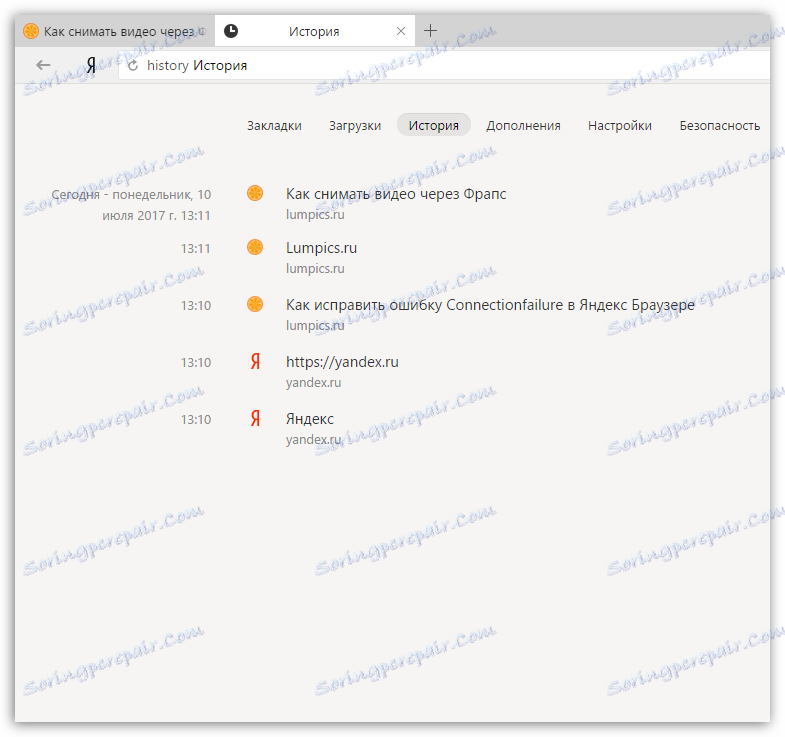
Метод 2: Търсене на посетен сайт чрез кеша
Ако само сте изчистили данните за посещенията на ресурси в Yandex.Browser, но въпросът не е докоснал кеша, можете да опитате да "извлечете" връзката към желания сайт чрез него.
- За да направите това, отидете в уеб браузъра на следната връзка, за да се покажат данните за кеша:
- Ще се покаже страница с връзки към кеширания кеш. По този начин можете да видите за кои сайтове кешът е запазен в браузъра. Ако намерите подходящия сайт, кликнете с десния бутон върху връзката кеш и изберете "Копиране на адреса на връзката" .
- Отворете текстовия редактор на компютъра и натиснете Ctrl + V, за да вмъкнете връзката. От получената връзка трябва да копирате само връзката към сайта. Например, в нашия случай това е " {$lang_domain} " .
- Върнете се в Yandex.Browser, поставете връзката и отидете на сайта.
browser://cache
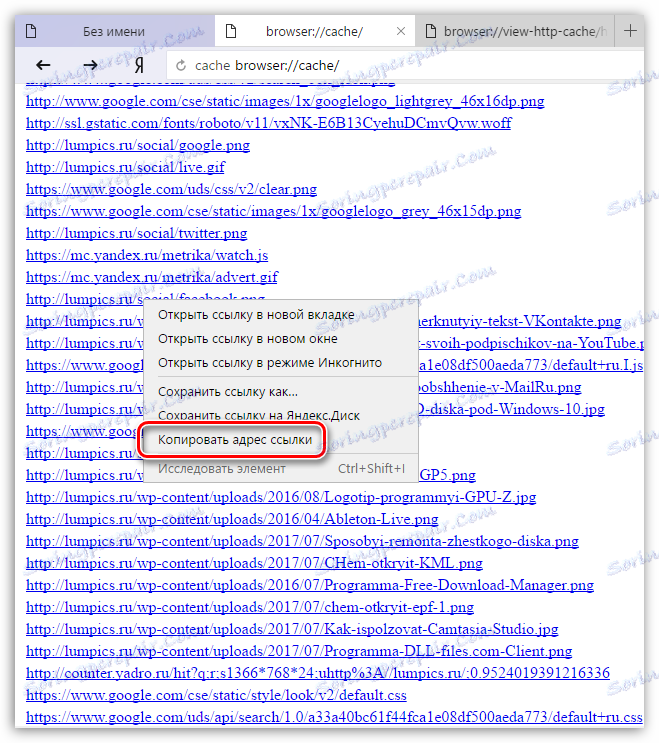
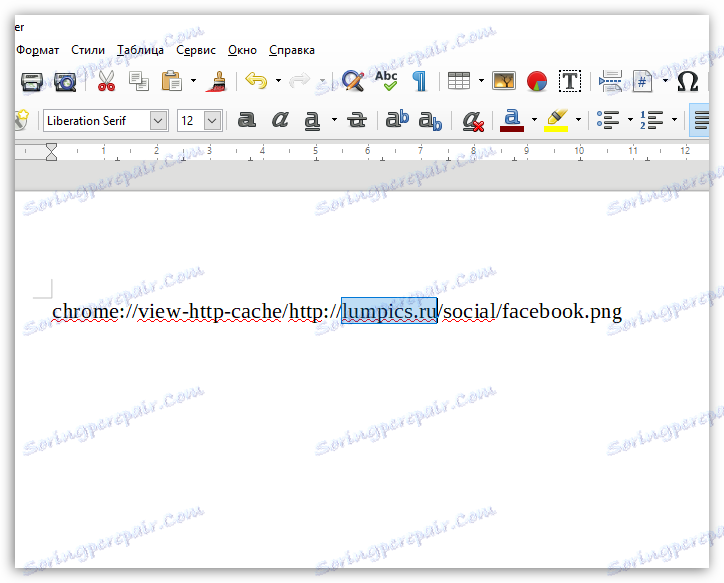
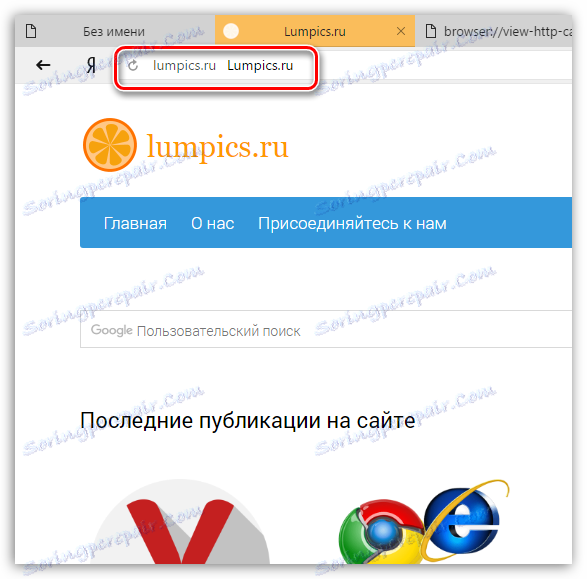
Метод 3: Възстановяване на системата
В Windows има чудесна функция за възстановяване на системата, която ви позволява да върнете компютъра към времето, когато във вашия браузър все още са налице данни за посещаващите сайтове.
Прочетете повече: Как да възстановите операционната система
Трябва само да изберете подходяща точка за възстановяване, която съответства на периода, когато историята на Yandex все още не е изтрита. Системата ще извърши възстановяването, възстановявайки производителността на компютъра до точно избрания момент (с изключение на потребителските файлове: музика, филми, документи и др.).
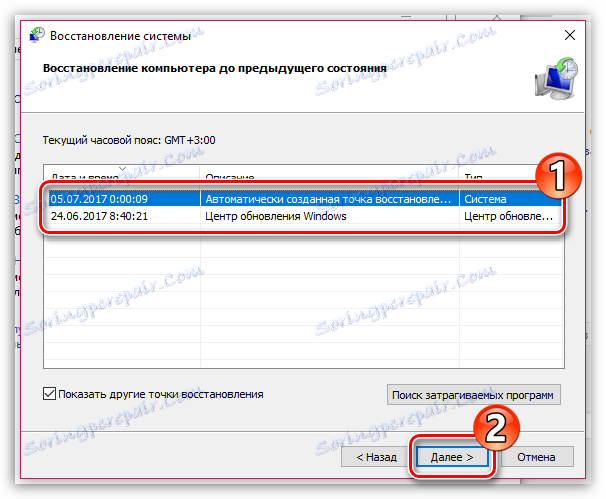
Въпреки че това са всички опции, които ви позволяват да възстановите посещенията на данни в уеб ресурси в Yandex.Browser.